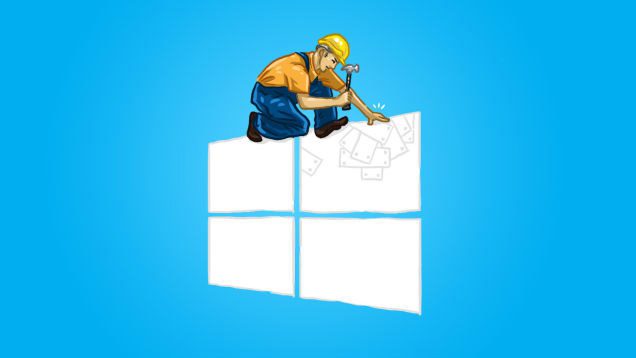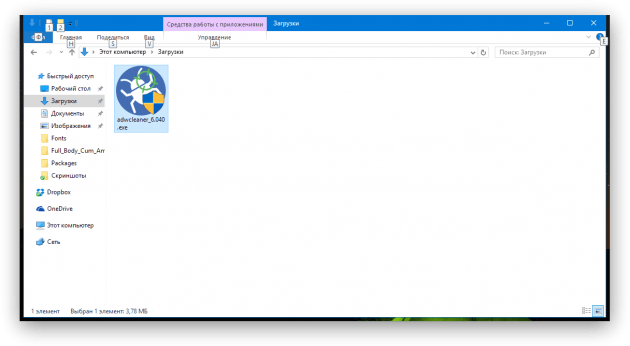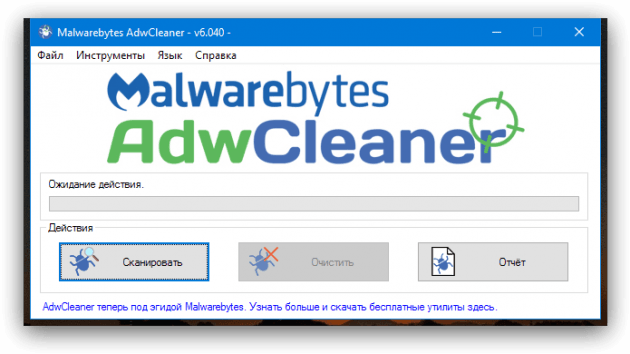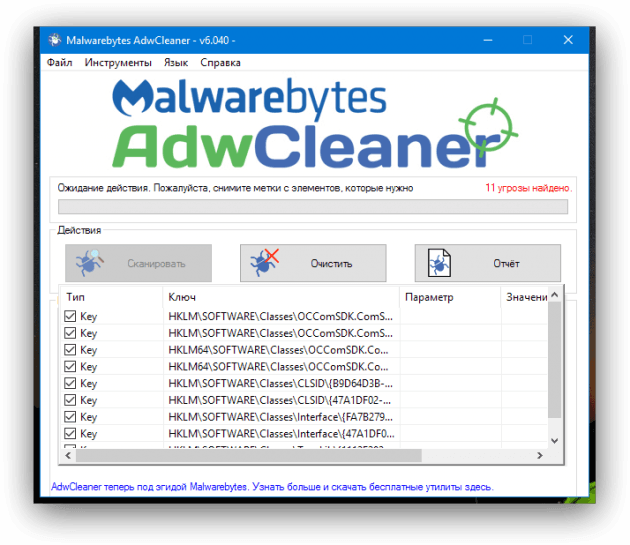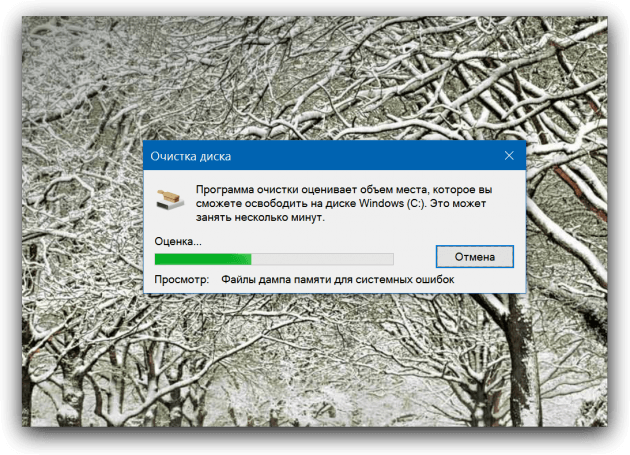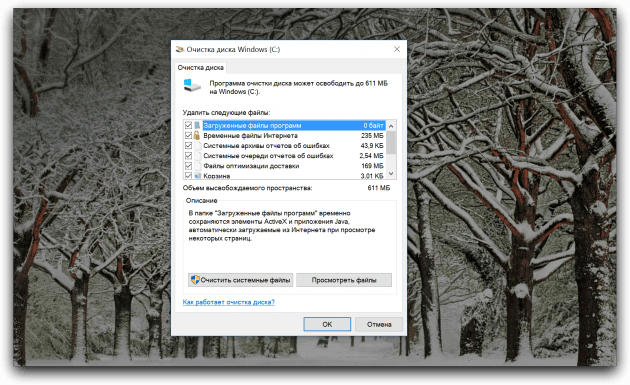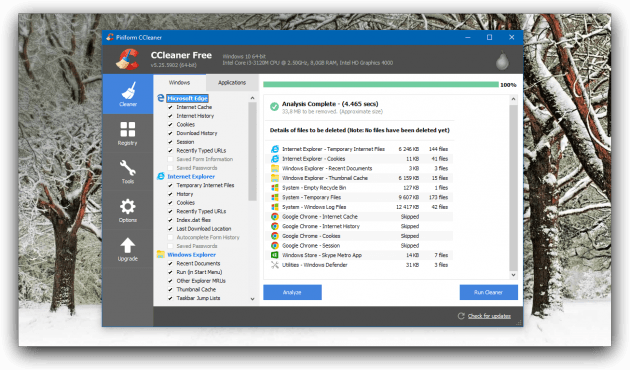Компьютерді жарнамалардан қалай тазартуға болады?
Сонымен, сіз жап-жаңа компьютер немесе ноутбук сатып алдыңыз. «Қатып қалу», қоқыстарға толып қалу — сіздерге қатысты емес проблемалар. Қуат көзі ұзаққа жетеді, қалаған ісіңіз жылдам әрі көңіліңіздегідей орындалып отырады. Дегенмен, уақыт өте келе «ауа райы» бұзыла бастайды. Операциялық жүйенің жұмысы 10 минутқа дейін ойланып, толғанып, іске қосылуы қиындайды. Жоқ жерден жарнамалар шығып, сізге беймәлім бағдарламалар пайда бола бастауы мүмкін. Кейбір сайттар ашылмай, кейде біртүрлі болып көріне бастайды.
Егер осы симптомдар сізге әбден таныс болса, демек компьютеріңізге жарнамалардың бағдарламалық жасақтамасы орнығып алған. Оңай қармаққа түсіргісі келетін кейбір компаниялар әртүрлі жарнамалық модулдерімен өз өнімдерін «тықпалауға» тырысады. Оларды тура мағынасында вирус деуге келмейді, сондықтан да кез келген қауіпсіздік жүйелерінен өтіп кетеді.
Мұндай зиянды бағдарламалардан құтылу оңайға соқпайды. Оны құрастырушылар әртүрлі технологияларды пайдаланып, қайта қалпына келтіру жолын қиындатып қояды.
Алайда бұл мәселеден санаулы минуттар ішінде құтылудың жолы бар. Ол — тегін жүктелетін AdwCleaner бағдарламасы. Сілтемесі мұнда.
AdwCleaner-ді жүктеп, іске қосыңыз. Бағдарламаны орнатудың қажеті жоқ. Тек жүктелген файлды екі рет шертсеңіз болады.
Пайдалануға келісім берілгеннен кейін мынадай терезе пайда болады.
«Сканерлеу» батырмасын басыңыз. Аздаған уақыт ішінде компьютеріңіздегі жарнама модулдерін шығарып береді. Егер назар аударып қарасаңыз, AdwCleaner компьютердің өзіндегісін ғана емес, браузердегі керек емес жарнамаларды тауып, залалсыздандырады.
Егер бұның барлығына үңіліп қарап отырғыңыз келмесе, «Тазарту» батырмасын шертіп, бағдарлама өз жұмысын аяқтағанша күтіңіз. Тек мынаны ескеріңіз: кей кезде барлық бағдарламаларды жауып, компьютерді қайтадан өшіріп, қосуға (перезагрузка) тура келеді. Сол себепті алдымен ашық тұрған құжат, т.б. сақтап алыңыз.
Тазартылғаннан кейін сіз бірден өзгерістерді байқайсыз. Компьютеріңіз «жеңілдеп», өз жұмысын бастапқы кездегідей істеуді жалғастырады. Тек жоғарыда айтылған процедураны уақытылы қайталап жасап тұруды ұмытпаңыз.
Компьютерді қоқыстан қалай тазартуға болады?
Жарнамалардан бөлек компьютер ішіне өзге де қажет емес заттар жиналып қалады. Уақыт өткен сайын Windows уақытша файлдарды: өшірілген бағдарламалардың қалдықтары, дубликаттар және т.б топтастырып алады. Олар операциялық жүйенің жұмысын едәуір баяулатады.
Бұл мәселені шешудің оңай екі жолы бар. Ол үшін қатқыл дискті тазартуға арналған жүйелік утилитаны іске қосыңыз. Алдымен «Бастаудан» (Пуск) cleanmgr деп іздеп, табылған бірінші нәтижеге басыңыз.
«Дискті тазарту» (Очистка диска) деген терезе шығады. Бағдарлама қажет емес файлдарды шығарып, өшіріп тастауды ұсынады. Келесі әрекетте қажет емес дүниелерді белгілеп, «Жүйелік файлдарды өшіру» батырмасын басыңыз. Аздаған уақыттан кейін компьютеріңіз тағы да «жеңілдеп» қалатын болады.
Кей кезде жоғарда көрсетілген тәсіл жеткіліксіз болуы мүмкін. Ондай жағдайда мына амалға көшіңіз: танымал CCleaner бағдарламсын қолданып көріңіз. CCleaner-ді іске қосып, «Анализ» батырмасын басыңыз. Мониторға өшірілуі тиісті файлдар мен папкалардың тізімін шығарып береді.
Сізге қалған бар жұмыс — «Тазарту» (Очистка) батырмасын басу. Санаулы секундтар ішінде компьютеріңіз қоқыстардан тазарып шыға келеді. Бұл операцияны тым құрығанда айына бір рет жасап тұрыңыз. Сол кезде компьютер өз жұмысын көңіл қалауыңыздағыдай орындайтын болады.
Ал Сіз қандай пайдалы кеңестер ұсына аласыз?